打开谷歌浏览器时,出现“由于找不到 chrome_elf.dll,无法继续执行代码”的提示,可能导致浏览器无法启动。今天驱动人生为大家带来几种修复 dll 文件缺失的有效方法。

chrome_elf.dll 是 Chrome 浏览器的重要组件之一,若文件丢失或损坏,最彻底的解决方式是重新安装浏览器。
操作步骤如下:
进入 控制面板 > 程序和功能,在程序列表中找到 Google Chrome,右键选择 卸载。
卸载完成后,前往 Chrome 官方网站下载最新版本并重新安装。
推荐使用“星空运行库修复大师”这一专业工具来解决 DLL 文件缺失问题。该软件可自动检测系统中缺失或异常的运行库文件,并修复包括 chrome_elf.dll 在内的多种关键组件。
具体操作:
下载并安装最新版的 星空运行库修复大师。
启动软件后点击 “点击扫描”,等待系统完成对运行库状态的全面检测。
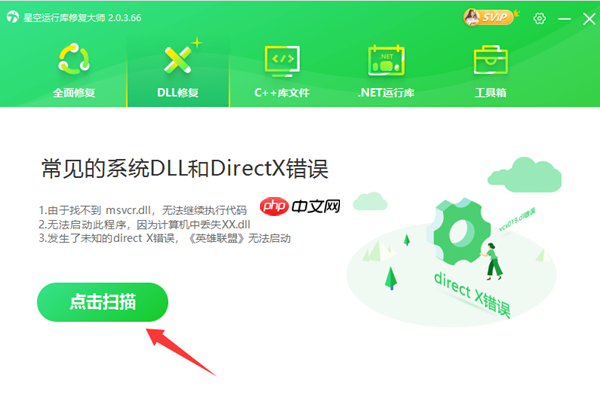
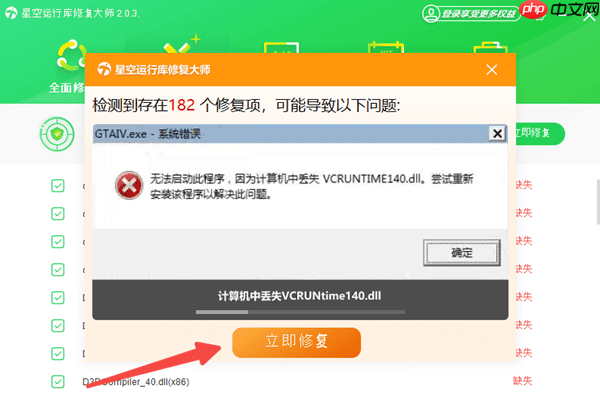
对于有一定电脑操作经验的用户,可以通过复制正常电脑上的 DLL 文件进行修复。
步骤如下:
在一台正常运行的电脑上,进入路径:C:\Program Files (x86)\Google\Chrome\Application\,找到 chrome_elf.dll 文件。
将其复制到出问题的电脑相同目录下(注意备份原位置如有同名文件)。
替换完成后,尝试重新打开 Chrome 浏览器,检查是否恢复正常。
系统关键文件损坏也可能引发 DLL 加载失败,此时可使用 Windows 内置的 SFC 工具进行修复。
操作流程:
在搜索栏输入“命令提示符”,右键选择“以管理员身份运行”。
输入命令:sfc /scannow,然后按回车执行。
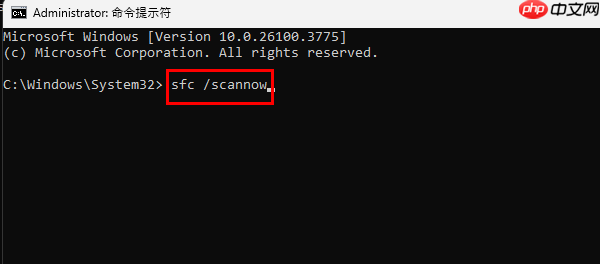
DLL 文件缺失并不可怕,关键是选择安全高效的修复方式。“星空运行库修复大师”不仅能解决 dll 丢失问题,还支持 .NET Framework、DirectX、VC++ 等多种运行库的修复,是维护电脑稳定运行的好帮手。如果经常遇到类似报错,强烈推荐使用该工具进行全面修复。
以上就是系统报错“由于找不到 chrome_elf.dll,无法继续执行代码”的修复方法的详细内容,更多请关注php中文网其它相关文章!

.dll文件缺失怎么办?.dll文件在哪下载?不用担心,这里为大家提供了所有的.dll文件下载,无论用户丢失的是什么.dll文件,在这里都能找到。用户保存后,在网盘搜索dll文件全称即可查找下载!

Copyright 2014-2025 https://www.php.cn/ All Rights Reserved | php.cn | 湘ICP备2023035733号